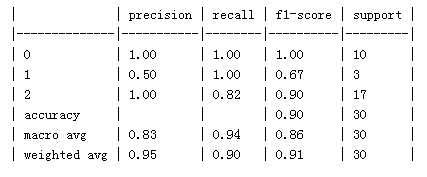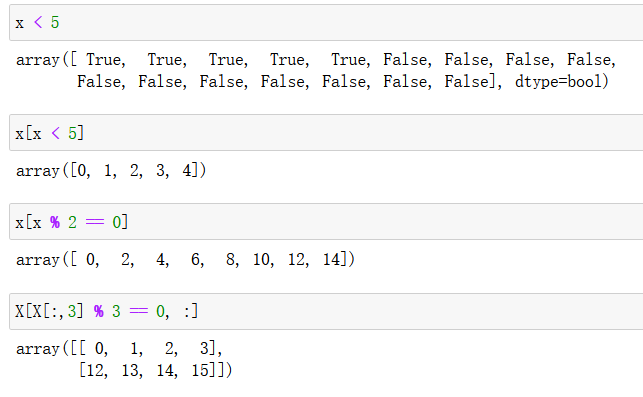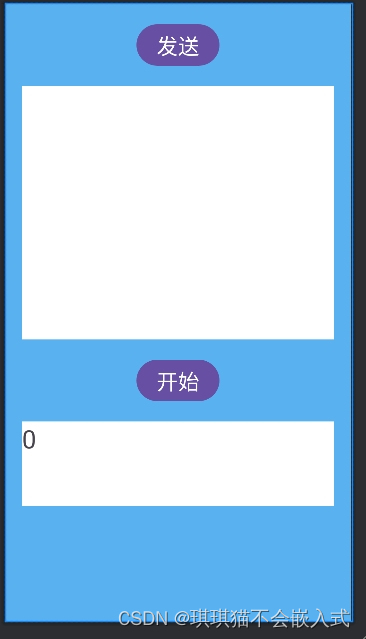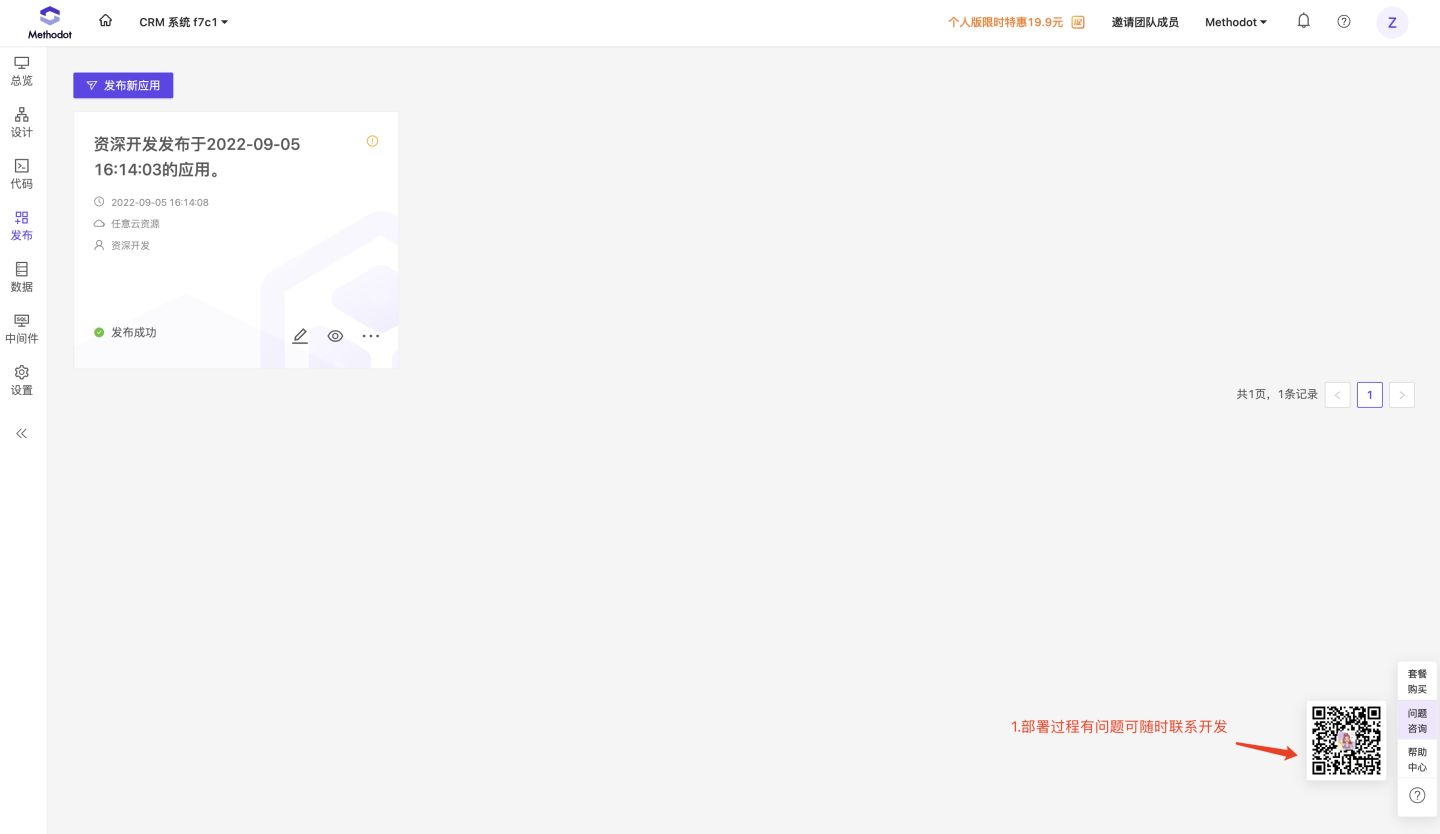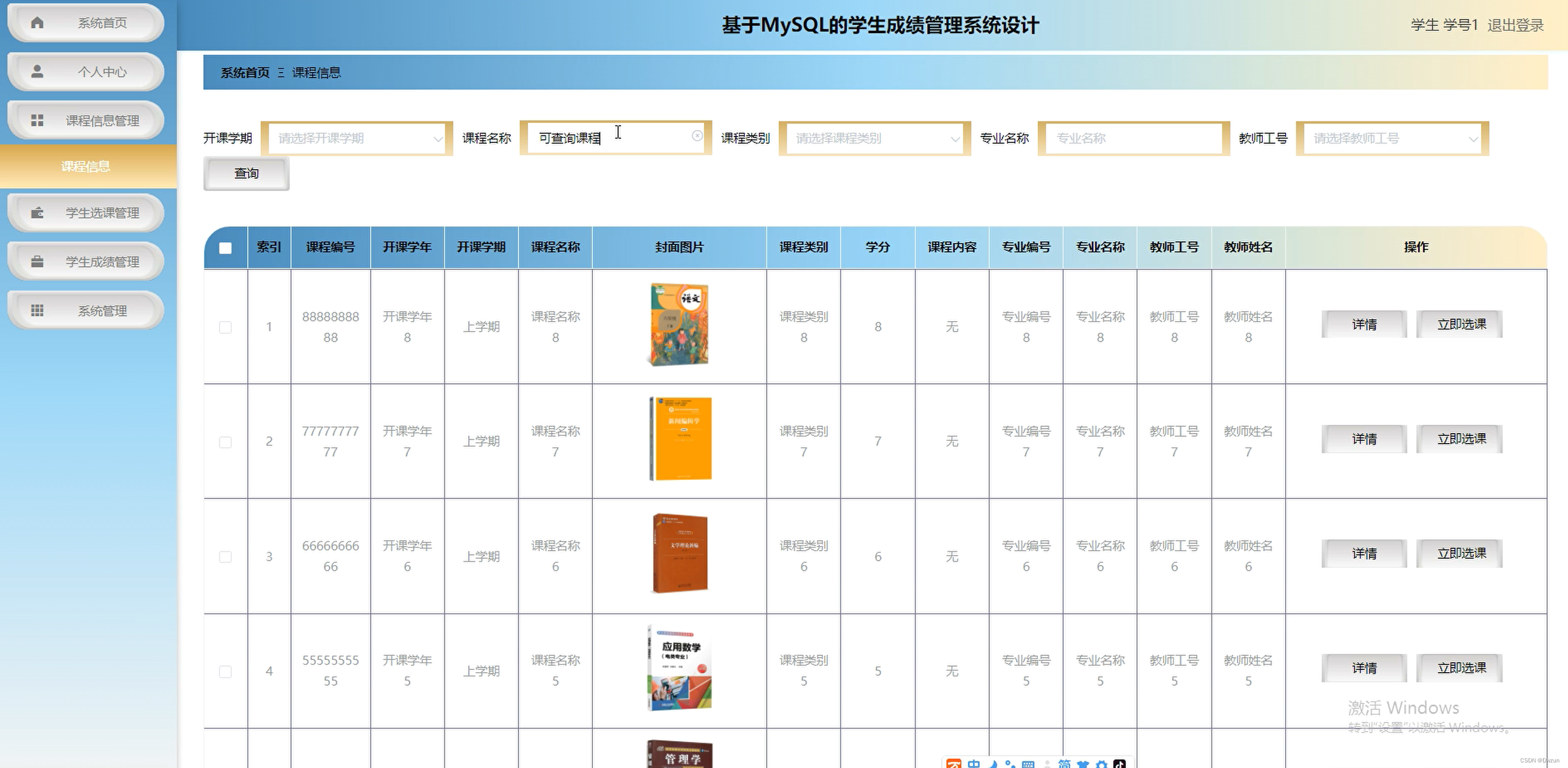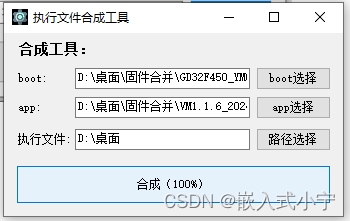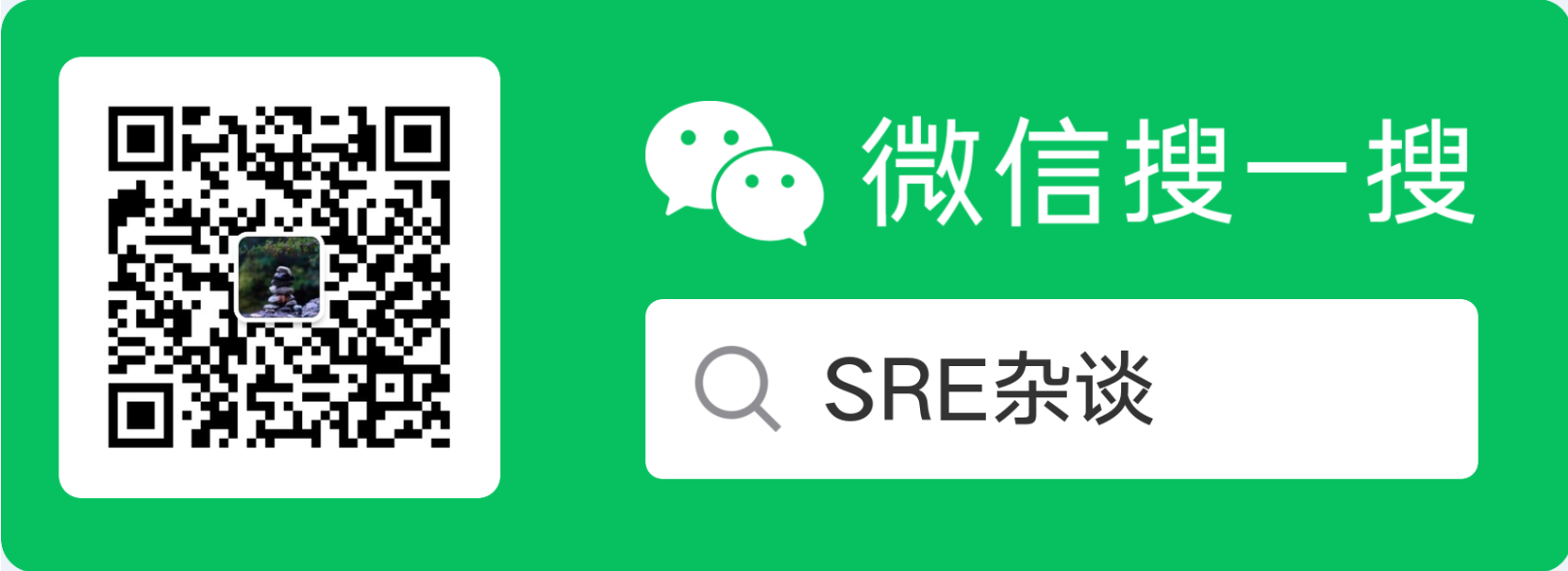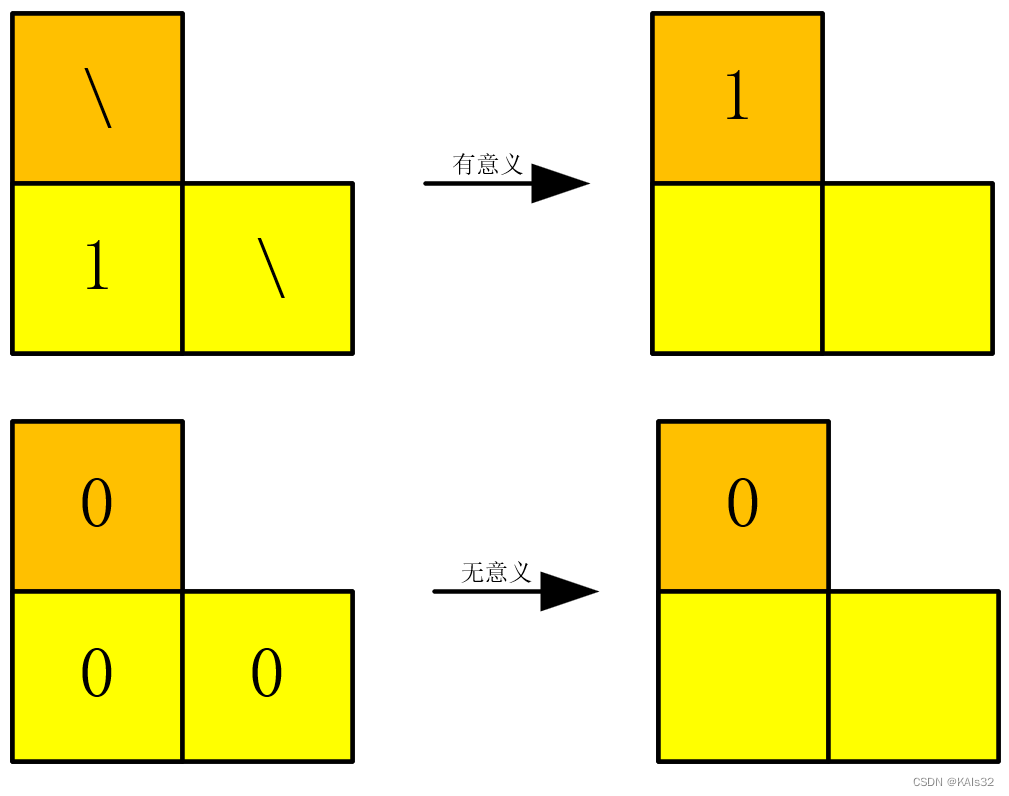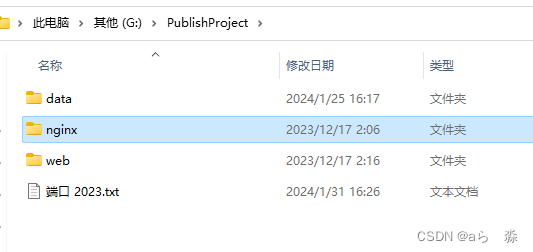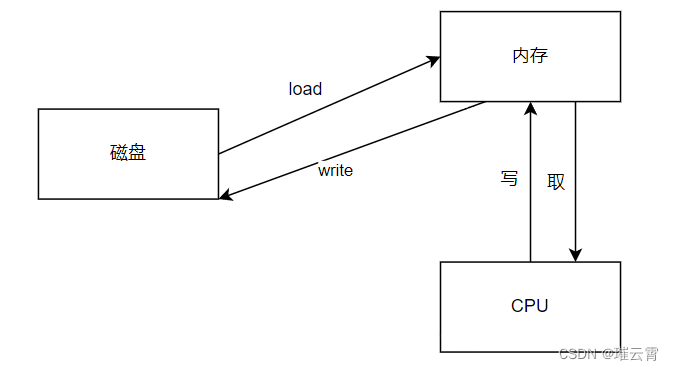目录
- 第一章、快速了解git和idea
- 1.1)git安装使用教程
- 1.2)idea安装使用教程
- 第二章、在IDEA中使用git
- 2.1)安装插件和git设置
- 2.2)基础操作
- 2.2.1)使用IDEA初始化本地仓库,
- 2.2.2)关联本地仓库和远程仓库,
- 2.2.3)提交代码到本地仓库
- 2.2.4)推送代码到远程仓库
- 2.3)远程仓库与本地仓库合并时出现代码冲突
- 2.3.1)制造冲突
- 2.3.2)解决冲突
友情提醒:
先看文章目录,大致了解文章知识点结构,点击文章目录可直接跳转到文章指定位置。有用记得关注
第一章、快速了解git和idea
1.1)git安装使用教程
代码托管/版本控制工具:Git的安装和使用
1.2)idea安装使用教程
IntelliJ IDEA下载安装教程
第二章、在IDEA中使用git
2.1)安装插件和git设置
①安装插件
setting–》plugins–》如图安装Git Integration插件
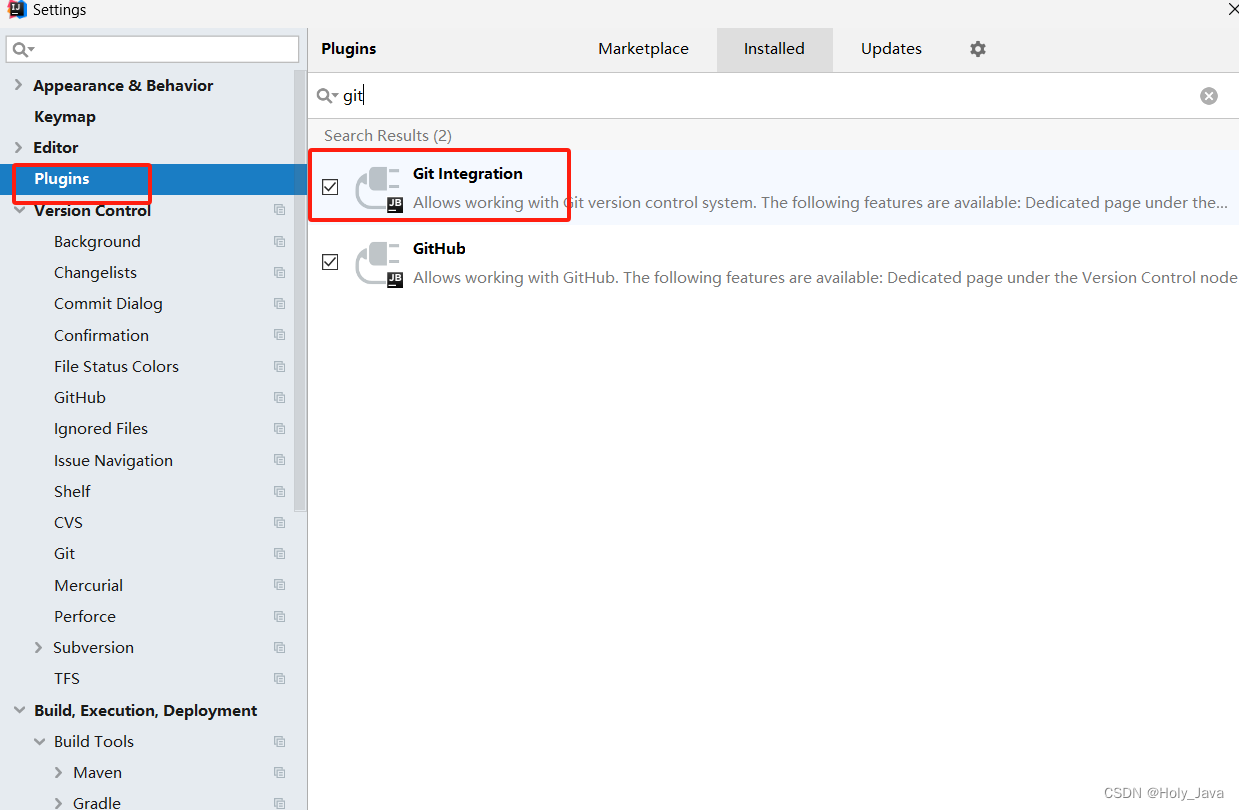
②配置git
setting–》Version Cotrol–》git
在 Path Git executable 中,设置 Git 可执行路径,找到本机 Git 的安装位置

2.2)基础操作
2.2.1)使用IDEA初始化本地仓库,
相当于在命令行用git init
VCS–》 Import Version Control —》 Create Git Repository

2.2.2)关联本地仓库和远程仓库,
相当于命令行git remote add origin git@xxxxx/xxxx/xxx.git
VCS–》Git–>remotes
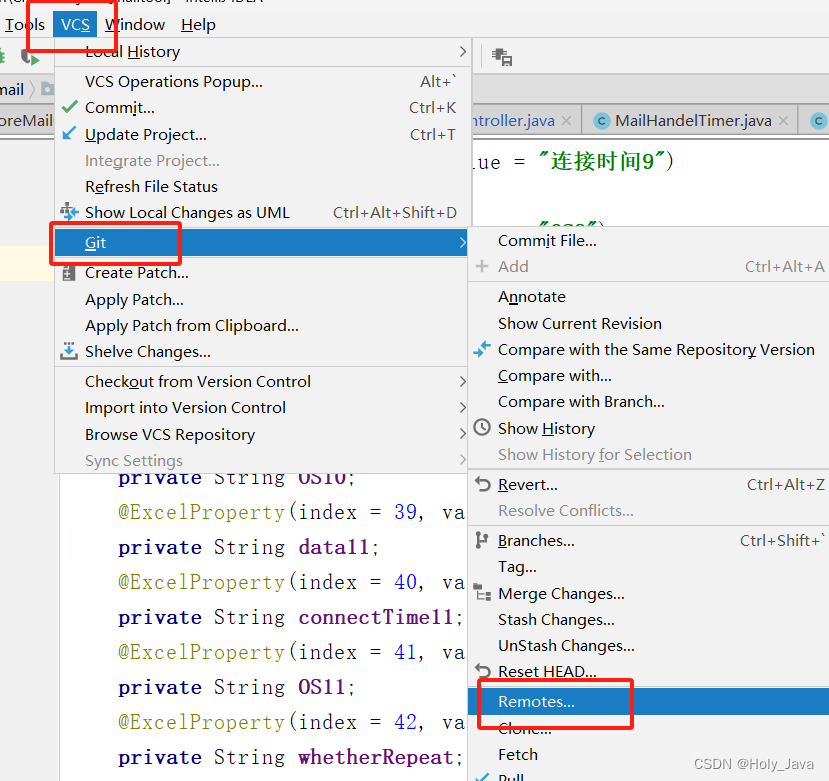
添加远程仓库信息:这张图片来自网络

登录git:图片来着网络
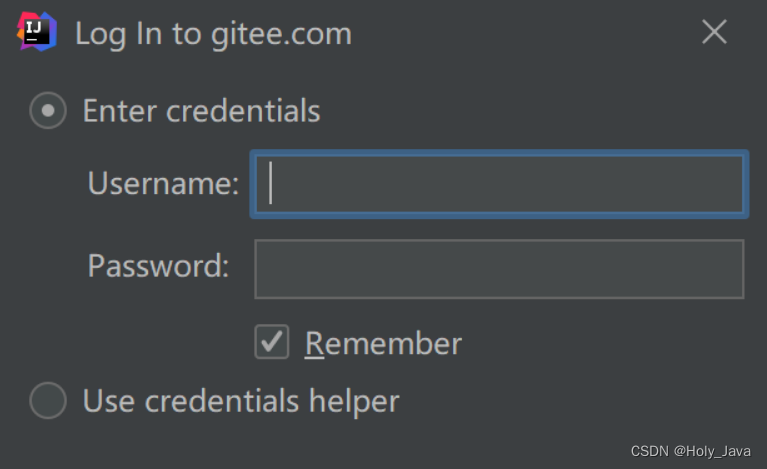
2.2.3)提交代码到本地仓库
打勾图标,表示commit到本地仓库,
相当于git add命令和git commit -m ‘message’命令
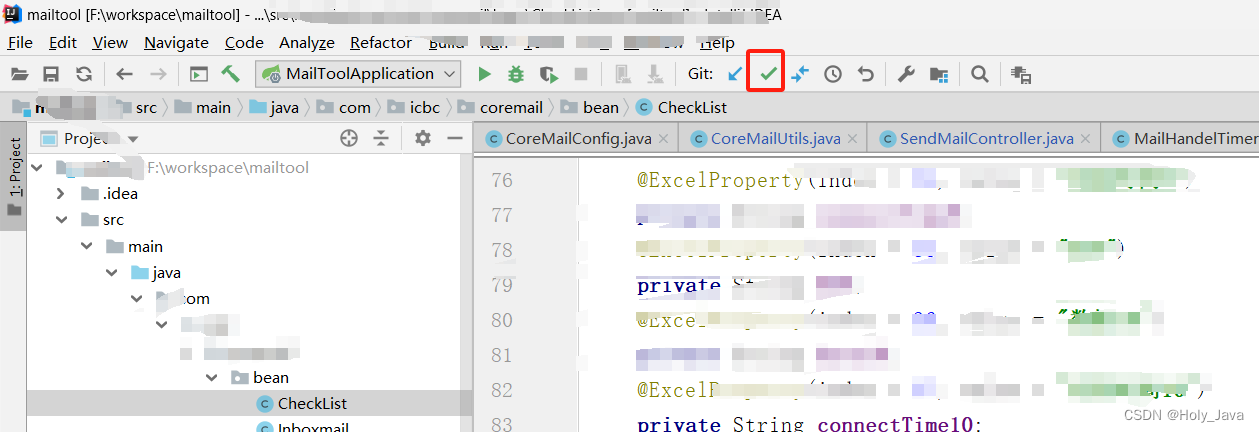
点击打勾图标后,弹出commit 详细页面,在 commit 操作之前,需要仔细查看每个文件细节,再点击commit确定提交到本地仓库
页面介绍:
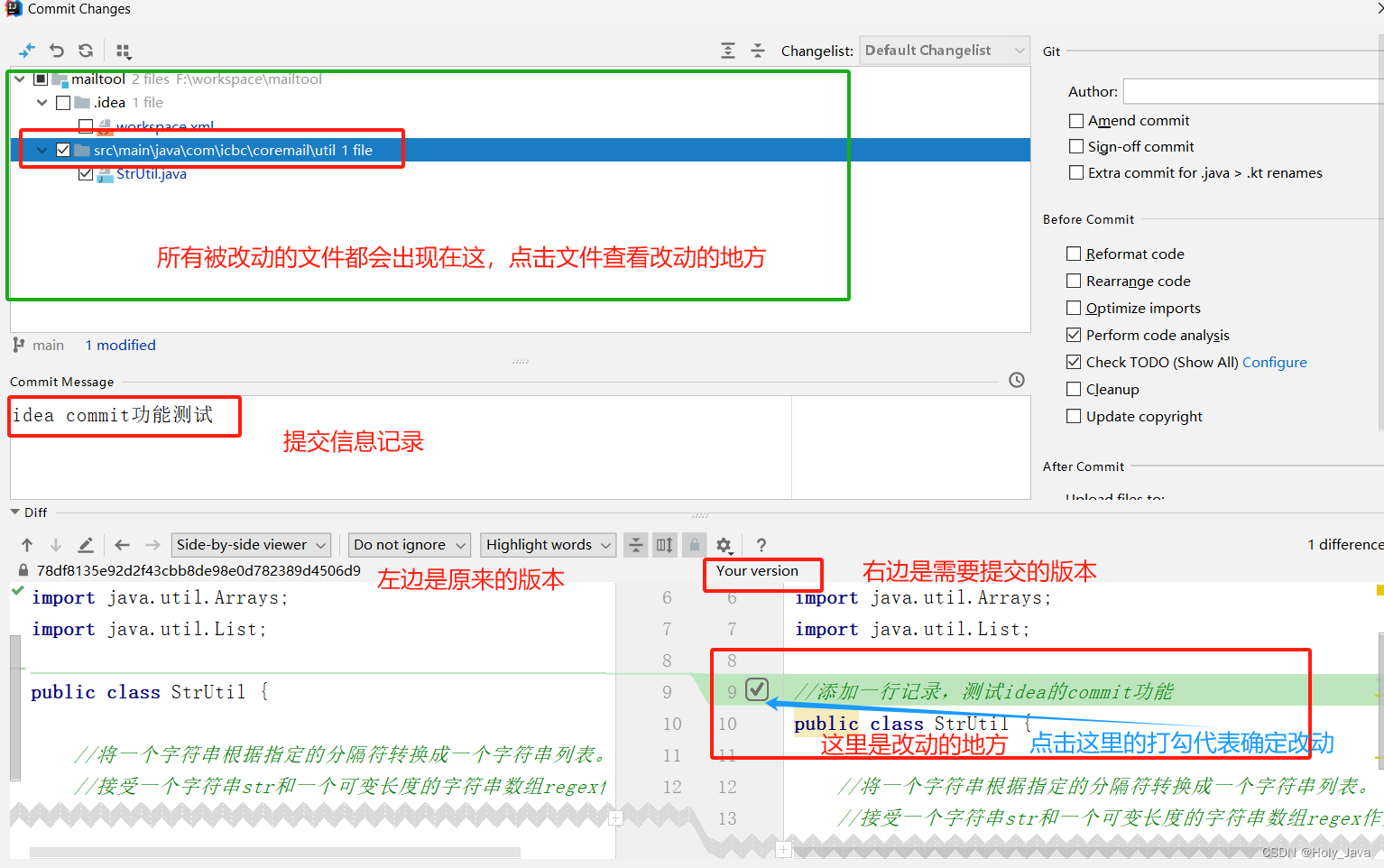
2.2.4)推送代码到远程仓库
相当于git push origin master 命令
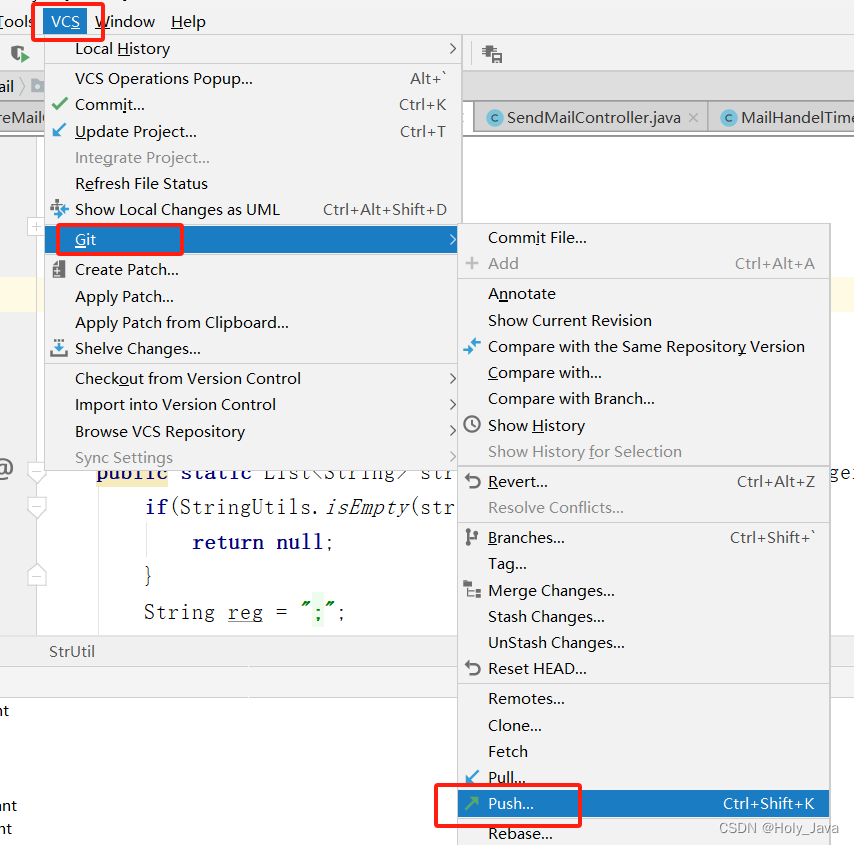
2.3)远程仓库与本地仓库合并时出现代码冲突
2.3.1)制造冲突
①先在远程仓库的文件第九行中进行改动
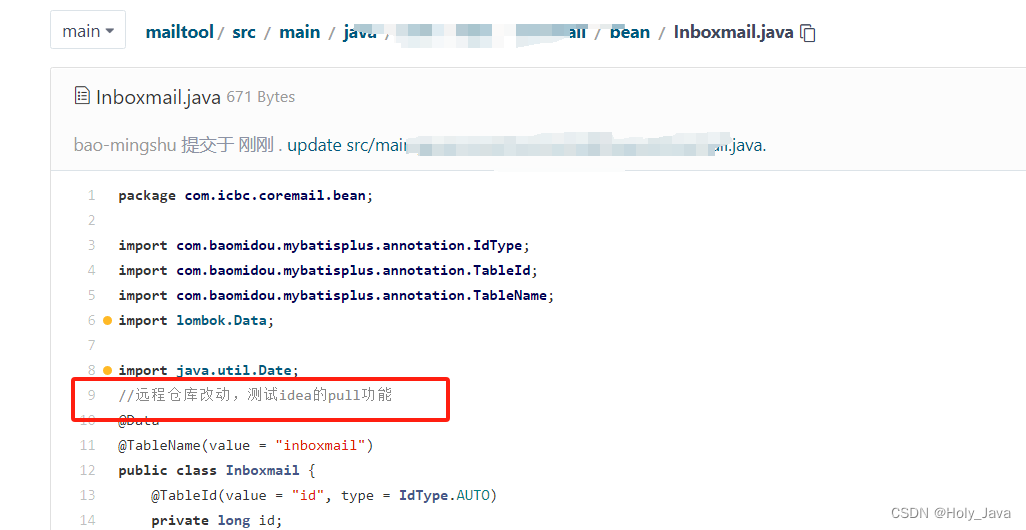
②本地仓库同样在第九行进行改动
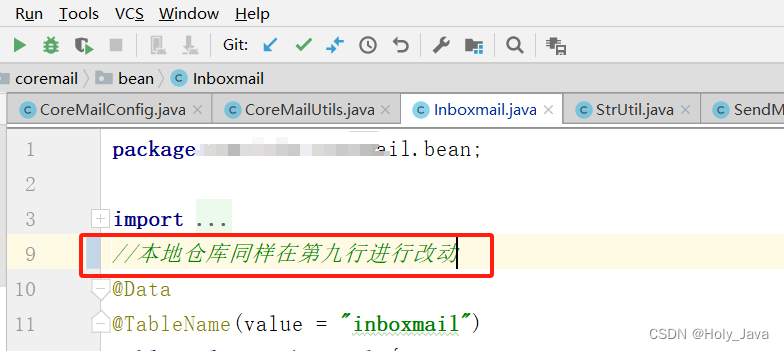
③本地仓库进行commit操作
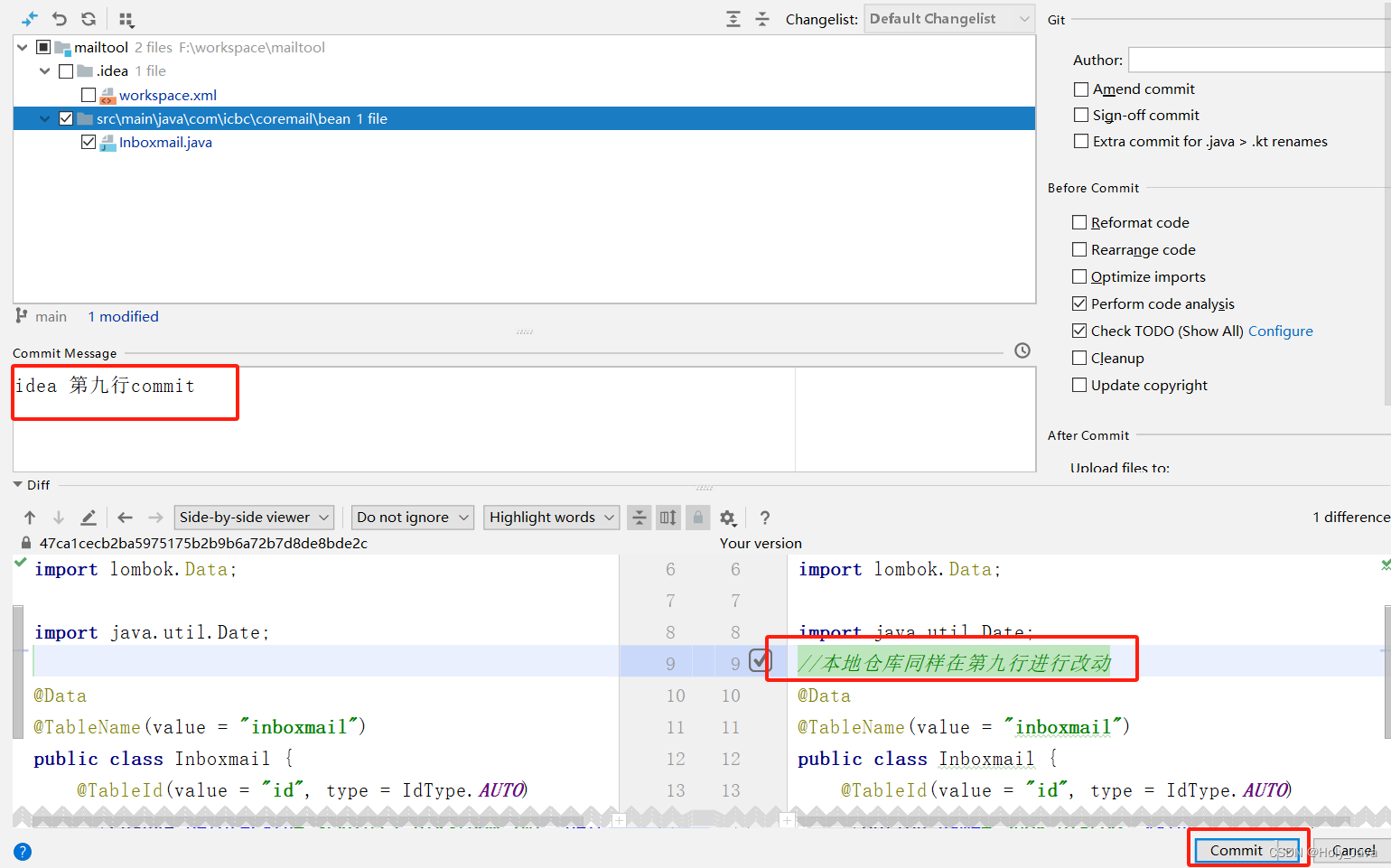
④进行pull操作
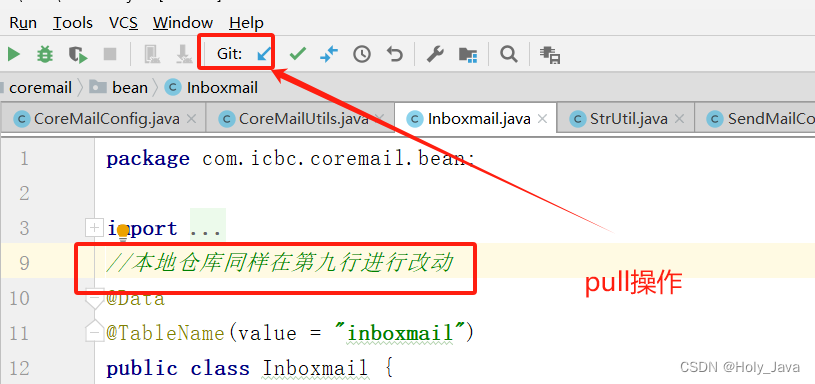
⑤选择merge操作
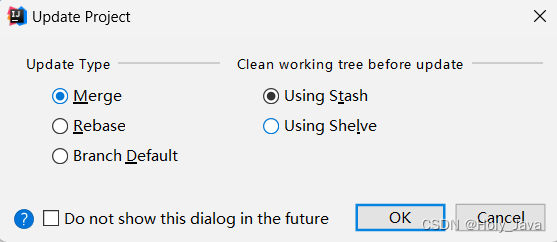
2.3.2)解决冲突
①提示代码冲突点击merge选项
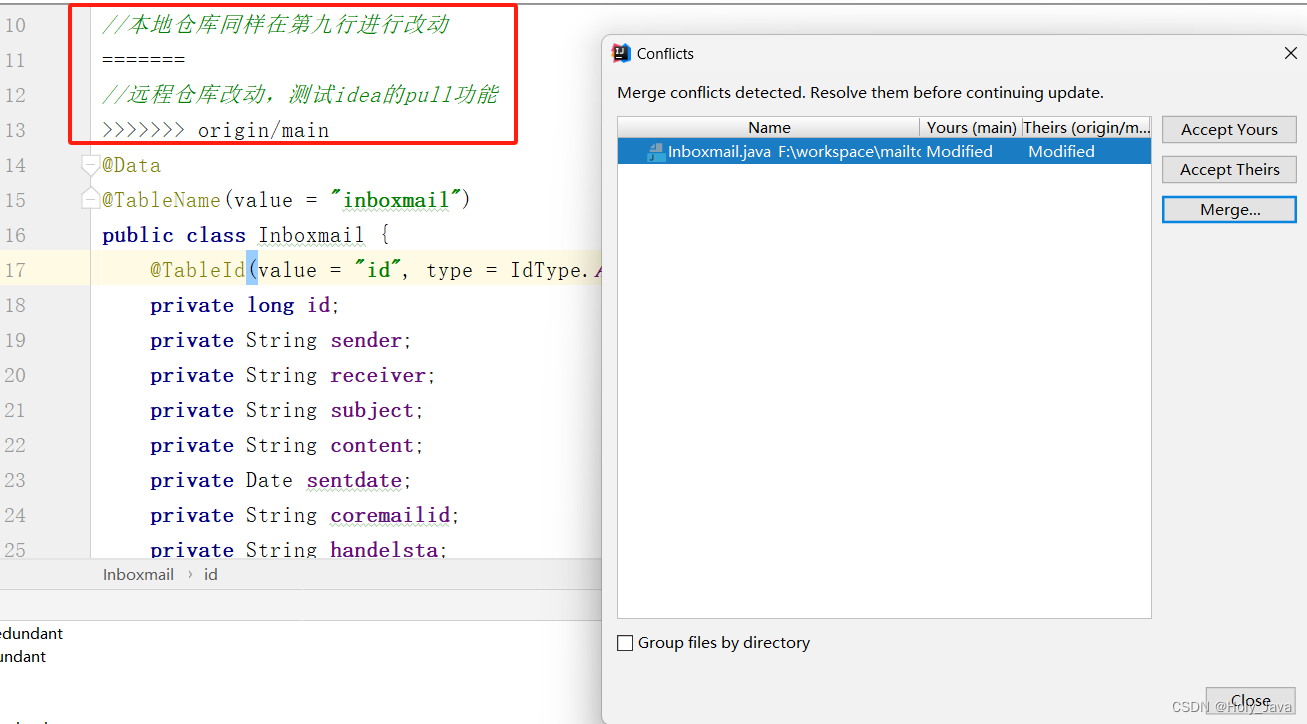
②跳出如下页面,手动选择保存哪个代码
左边是本地代码,右边是远程仓库版本,中间代表要保留的版本
选择>>代表保存,选择x代表不保存
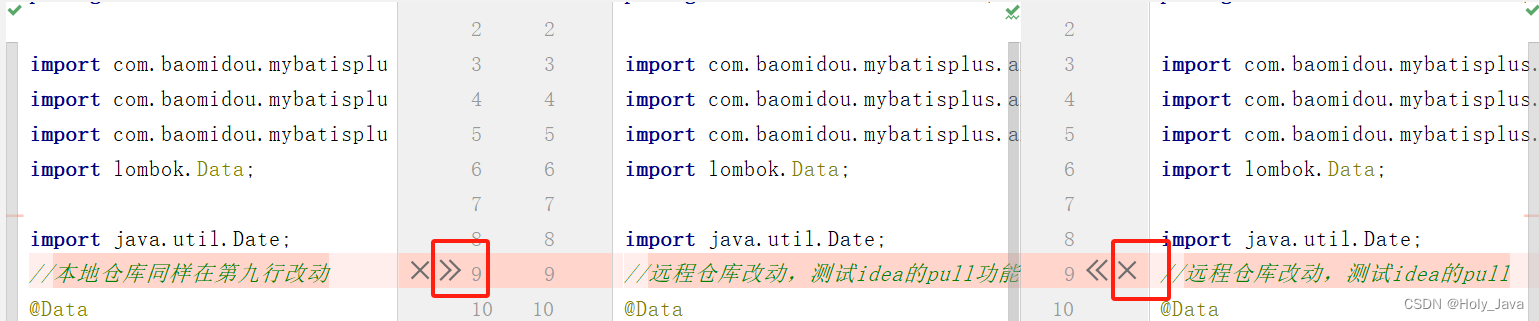
③解决后选择commit,并且push提交最新版本